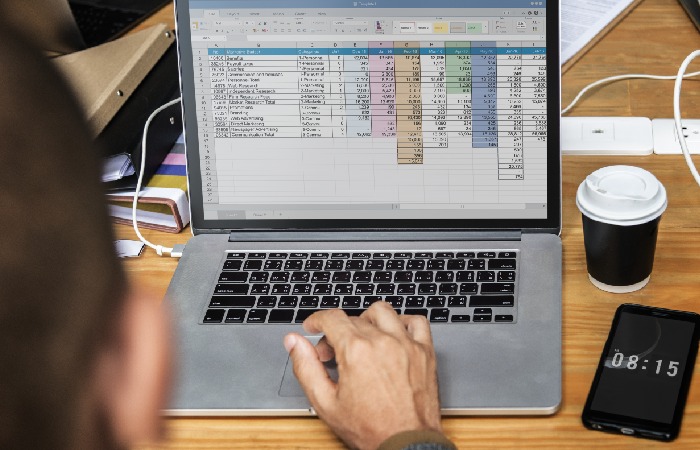Как восстановить поврежденный файл Excel?
Перебои со светом, ошибки Windows и другие причины могут привести к отключению или внезапной перезагрузке компьютера. Если вы в этот момент работали в программе Excel, то при следующем запуске файл может оказаться поврежденным. Что же делать — начинать всю работу с нуля? Конечно, нет. Есть способы, как восстановить файл Excel, и мы опишем их подробно в данной статье.
Инструменты Excel
В Экселе вы можете настроить автосохранение через определенные промежутки времени. Для этого нажмите на «Файл», затем внизу увидите «Параметры Excel», затем в левой колонке найдите вкладку «Сохранение» и поставьте галочку на «автосохранение каждые 10 минут». Кстати, количество минут можно изменять и сохранять хоть каждую минуту. Таким образом при зависании ПК или программы с последующим отключением ваши последние сохранения останутся.
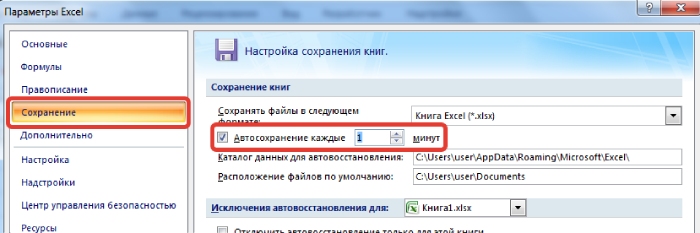
Также есть другой способ при помощи опять же самой программы Excel. Запустите ее и откройте документ, который поврежден, затем выберите команду «Открыть и восстановить», после чего последние изменения восстановятся.
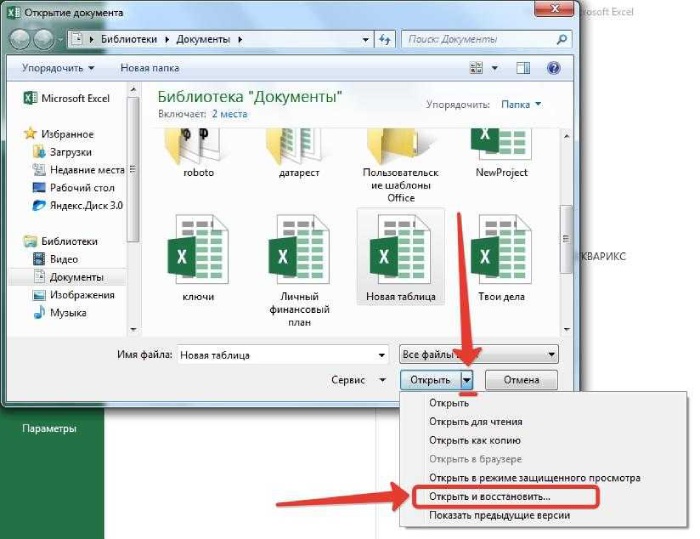
Специальные программы для восстановления
Если эти способы не помогли, и файл по-прежнему не открывается, вы можете воспользоваться специальными программами, которые бывают как платные, так и бесплатные.
Из бесплатных хорошей является Repair Excel Free. Работать с этой программой проще простого:
- после установки откройте программу и нажмите сначала «Файл», затем «Открыть»;
- далее выбирайте, что хотите восстановить;
- после нахождения нужного документа жмите «Анализ» и «Восстановить».
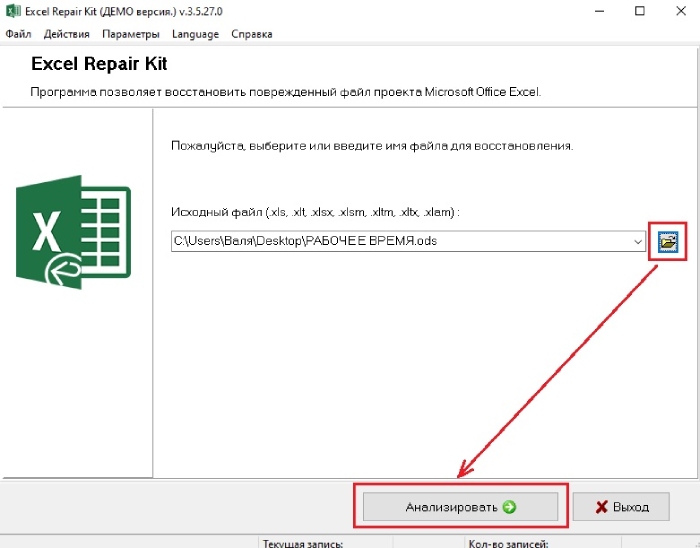
Если у вас нет данной программы или вы не хотите ее скачивать, попробуйте еще один метод. Если файл не открывается, то зайдите в c:\windows\temp directory, из этой папки удалите все имеющиеся документы, затем перезагрузите компьютер и снова попробуйте открыть файл — должно получиться.
Встроенные инструменты Windows
Если не получается открыть документ, то есть такой метод, как его сохранение в формате HTML:
- после открытия нажмите «Сохранить как»;
- кликайте дна параметр «Тип файла», выбирайте из предложенных — «Веб страница»;

- затем нажмите «Сохранить»;
- далее вам нужно будет подтвердить сохранение в данном формате;
- затем найдите документ по тому адресу, куда вы его сохранили и щелкните по нему правой кнопкой мыши, выбирая «Открыть с помощью». Открывайте через Excel;
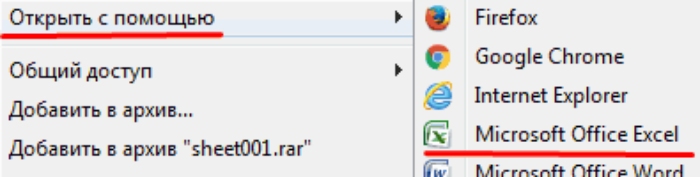
- далее кликайте в появившемся окне на «Сохранить как» и выбирайте формат либо старый, либо новый;
- при сохранении измените название файла, чтобы не перепутать его с поврежденным вариантом.
После сохранения открывайте документ — все должно восстановиться.
Также вам могут пригодиться следующие статьи: